5 Effektive Methoden zur Korrektur des Anwendungsfehlers 0xE0434352 in Windows 10/11

- 3713
- 822
- Thalea Steidl
In Zusammenarbeit mit einem Computer stehen Benutzer regelmäßig mit verschiedenen Fehlfunktionen aus, die die Arbeit der Software beeinträchtigen. Unter den häufig auftretenden Ausfällen finden Sie einen Fehler mit dem 0xE0434352 -Code, der zu Beginn bestimmter Anwendungen oder der Fertigstellung des Systems/Nachladens des Systems auftritt. Überlegen Sie, was der Grund für das Problem sein kann und wie es beseitigt werden kann.

Fehlerursachen
Ladefehler mit einer Überschwemmungsnachricht „Ausschluss: Eine unbekannte Software -Ausnahme (0xE0434352) im Anhang“ kann durch verschiedene Faktoren provoziert werden:
- InoPal, veraltete Grafikkartentreiber. Meistens wird das Problem durch Inkompatibilität oder Schäden der Video -Treiber verursacht. Die Lösung ist die Installation einer frischen, stabilen Version von.
- Probleme mit dem Netto -Framework. Verschiedene Versionen des Frameworks (4.6.14.6, 4.5.2, 4.5.1) Kann beim Starten von Programmen Fehler verursachen. Sie können die Situation mit Hilfe der Wiederherstellungsmittel korrigieren.
- Schäden an Systemdateien. Sie können Dateien anhand der Standard -Tools des DISM- und SFC -Systems identifizieren und wiederherstellen, die aus der Befehlszeile gestartet wurden.
- Das Vorhandensein von ausgehenden Sektoren auf einer Festplatte. Die Beschädigung der einzelnen Sektoren macht es unmöglich, Zugriff auf die Daten zu erhalten, was beim Start von Programmen verschiedene Probleme beim Betrieb des Systems und des Fehlers hervorrufen kann.
- Konflikt von. Die dritte Software oder der dritte Software oder der Dritte können einen Konflikt provozieren, weshalb ein Fehler erscheint. Die Lösung beinhaltet einen sauberen Start des Systems ohne Komponenten und Dienste, die in den Prozess beteiligt sind, gefolgt von einer von ihnen, die eine Schwierigkeitsquelle zeigt.
Aktualisieren Sie den Grafikprozessor
Der Fehler "Unbekannte Software -Ausnahme (0xE0434352)" ist in den meisten Fällen eine Folge der irrelevanten Treiber. Die Lösung für das Problem besteht darin, frisch geeignet zu laden. Sie können die Grafikkarten -Treiber herunterladen, um den Fehler im automatischen Modus oder in mehrfacher Weise manuell zu beseitigen:
- Verwenden des Windows Update -Dienstes. Sie können die Ausrüstung über die "Parameter" (Win+I) - "Update und Sicherheit" öffnen. Mit Windows Update können Sie die Verfügbarkeit von Updates, Laden und Installieren der verfügbaren Pakete überprüfen.
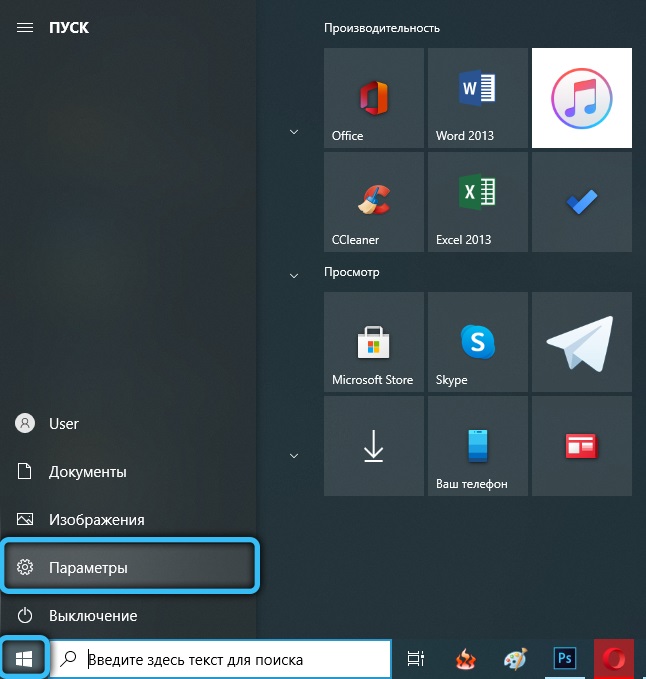
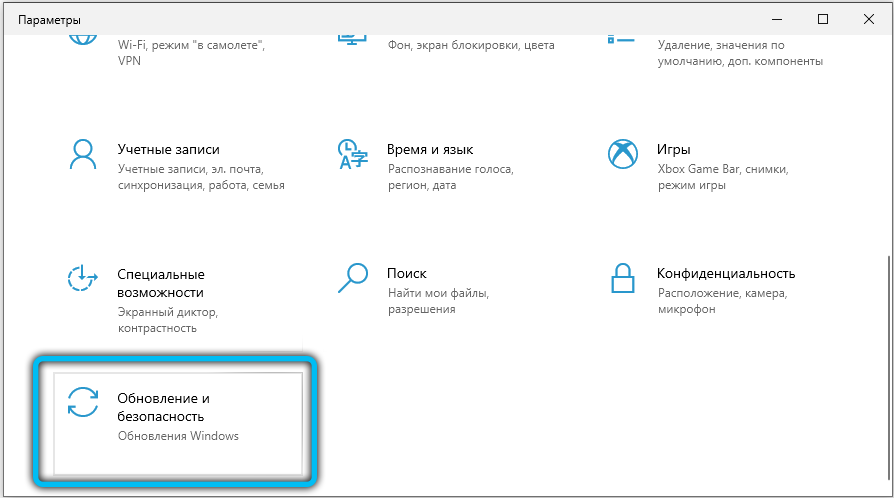
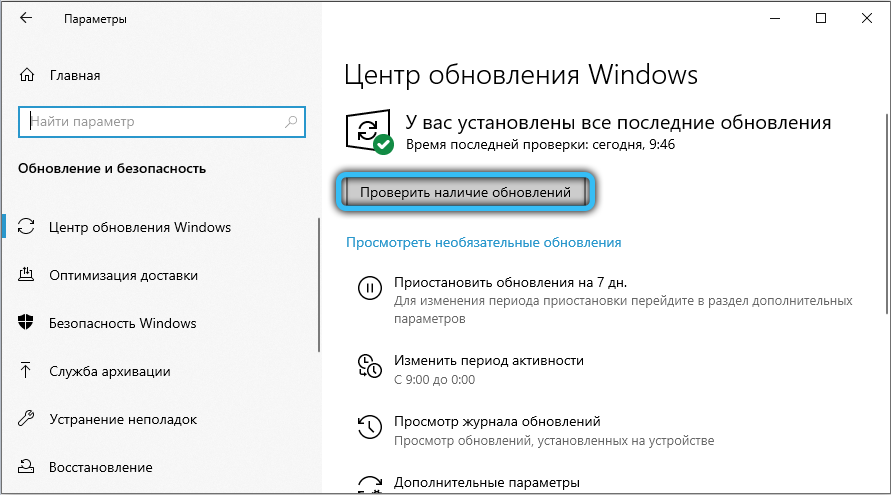
- Laden Sie vom offiziellen Standort des Herstellers (wenn wir über einen Laptop sprechen, gehen wir zur Ressource des Geräteherstellers). Auf der Website geben wir die Informationen zum Gerät ein und finden kompatible Treiber in der Suchleiste. Anschließend laden und installieren wir.
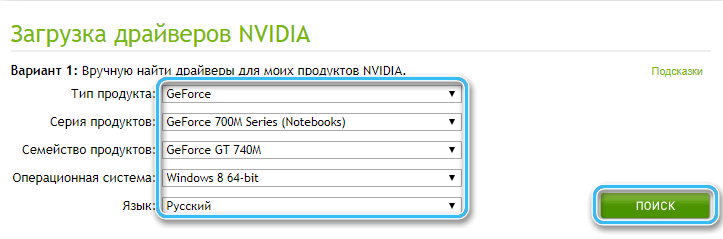
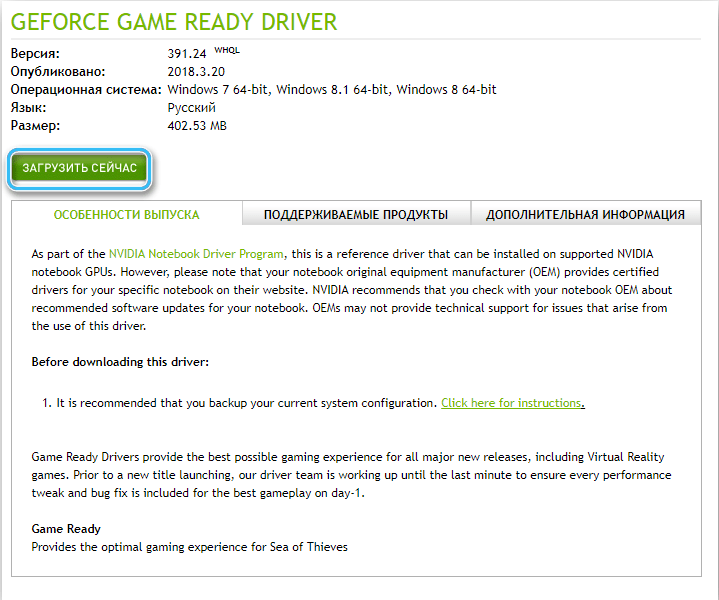
- Verwendung von spezialisierten Markensoftware von Geforce Experience Manufacturers, AMD Radeon Software). Einige Laptop -Hersteller installieren auch ihre eigenen Versorgungsunternehmen, um aktuelle Treiber zu überprüfen und zu installieren.

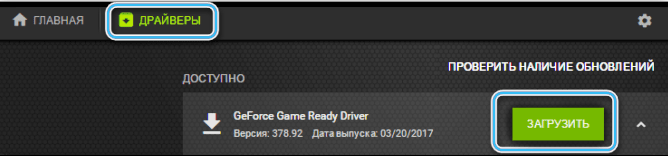
- Verwenden von Programmen für dritte Party zur Aktualisierung von Treibern wie Driver Booster, Driverpack -Lösung und anderen.
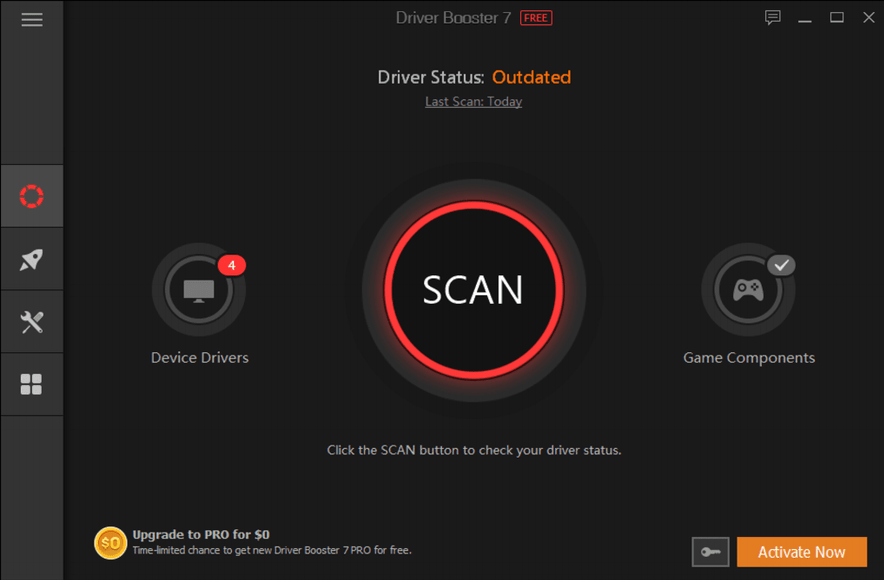
- Über den Geräte "Geräte -Manager":
- Öffnen Sie den "Geräte -Manager" auf eine bequeme Weise, z.MSC;
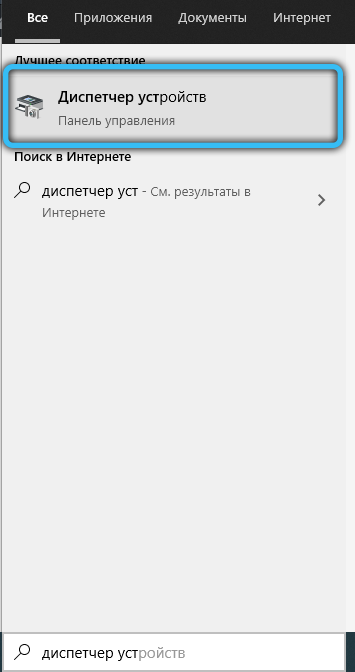
- Wir entfalten den Zweig "Videoadapers" und klicken auf PKM (rechte Maustaste) auf einer aktiven Grafikkarte. Wählen Sie eine Option zum Aktualisieren der Treiber im Menü aus
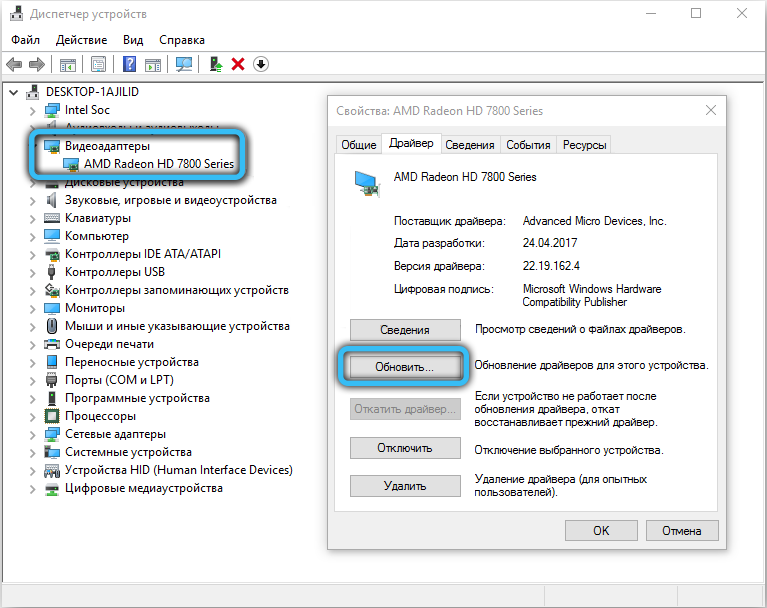
- Wir wählen die Methode der Suche nach Treibern auf dem Computer - automatisch. Danach warten wir auf das Ende des Prozedur (Alternative - Manuelle Suche, für die Sie die Adresse angeben müssen, an der sich die zuvor heruntergeladenen Dateien befinden, oder die auswählen die Treiber aus der Liste der installierten und kompatibel mit dem Gerät);
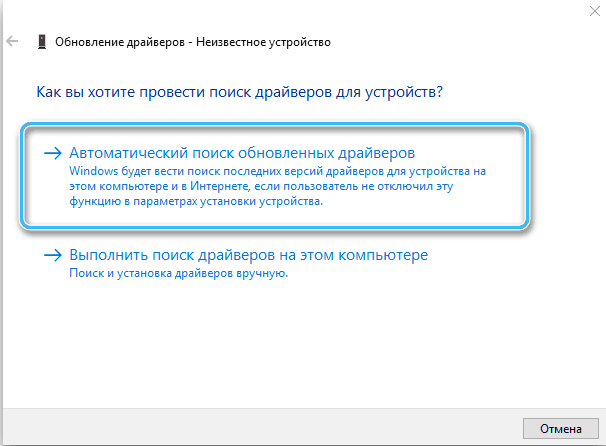
- Wenn die Methode des automatischen Updates keine Ergebnisse lieferte, laden Sie relevante Treiber aus NVIDIA- oder AMD -Ressourcen und installieren Sie es manuell.
- Öffnen Sie den "Geräte -Manager" auf eine bequeme Weise, z.MSC;
Starten Sie das Tool zur Wiederherstellung des Framework Recovery
Da in einigen Fällen der Fehler durch Beschädigungen des Frameworks verursacht wird, hilft die Wiederherstellung der Plattform, den Fehler zu beseitigen. Betrachten Sie Schritt für Schritt, wie Sie den Code 0xE0434352 beheben:
- Wir laden Microsoft Recovery herunter.Netto -Framework von der offiziellen Seite durch Drücken der Download -Schaltfläche;
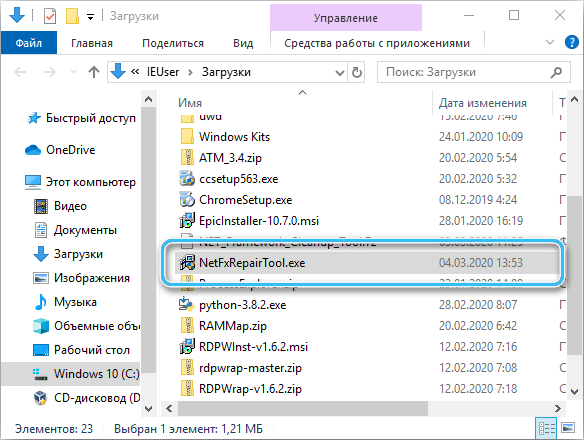
- Führen Sie die hochgeladene Datei aus und bestätigen Sie die Anforderungen. Klicken Sie auf "Weiter", um das Tool zu starten und die Änderungen anzuwenden
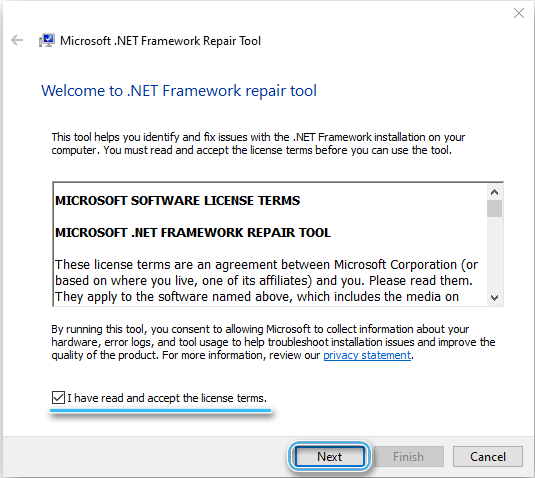
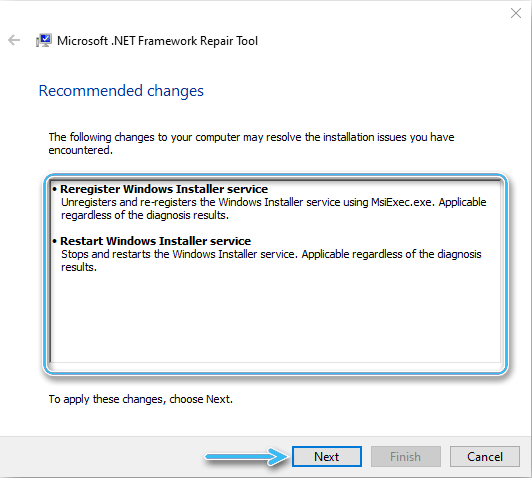
- Am Ende der Rahmenreparatur schließen wir das Fenster und starten den Computer neu.
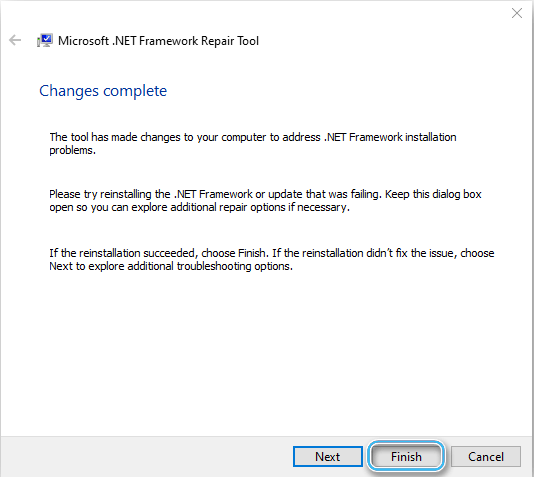
Überprüfen eines Festplatten -Chkdsk mit einem Dienstprogramm
Selbst eine kleine Anzahl von gebrochenen Sektoren kann zum Verlust des Zugriffs auf einige Daten führen, was die Funktionsweise des Betriebssystems oder bestimmte Programme beeinflussen kann. Um die Leistung im Falle eines Verstoßes gegen die Integrität der Sektoren zurückzugeben, wird das Standardsystem des Systems verwendet - das CHKDSK -Dienstprogramm, das aus der Befehlszeile funktioniert.
AUFMERKSAMKEIT. Die Methode gilt für die Verwendung des HDD -Laufwerks. SSD -Träger implizieren nicht das Vorhandensein dieses Problems und es gibt keine Frage seiner Korrektur.Um die Quelle des Problems zu scannen und zu beseitigen, führen wir die folgenden Aktionen aus:
- Wir starten die Befehlszeile im Namen des Administrators (z. B. im Start -Kontextmenü, aus der Suche oder mittels des Befehls cmd und dem Befehl cmd)
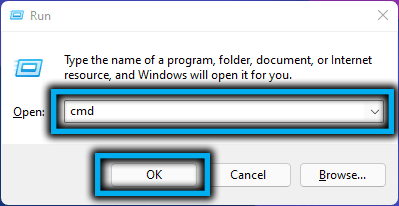
- Im Terminal setzen wir den Befehl chkdsk /f und drücken die Eingabetaste

- Der Prozess der Durchführung der Analyse der Festplatte beginnt automatisch. Nach Abschluss des Scannens werden geringfügige Probleme mit der Festplatte behoben
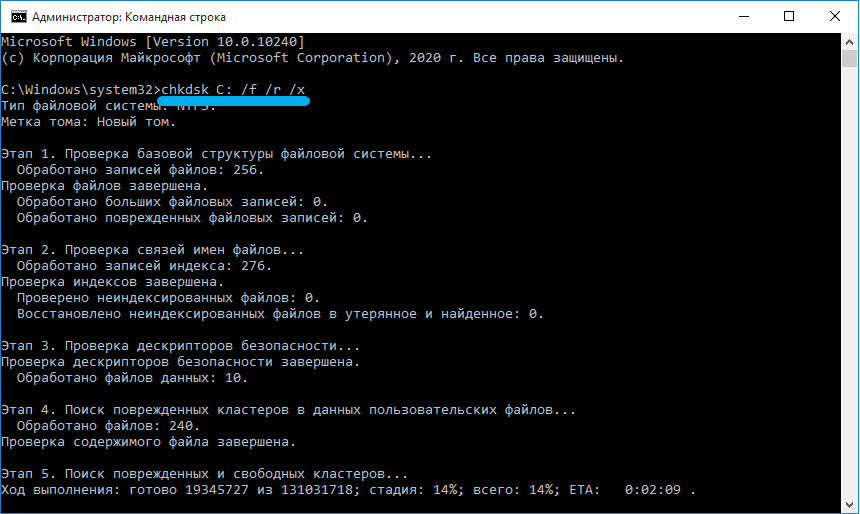
- Laden Sie das Gerät neu.
Saubere Ladung durchführen
Der Beginn von Fenstern mit einer minimalen Anzahl von Diensten und Komponenten vermeidet Konflikte, die bei Vorhandensein von inkompatibler Software auftreten. Um die Beteiligung eines Programms am Erscheinen eines Fehlers zu überprüfen Start von Anwendungen, um die Quelle des Problems zu identifizieren. Die Benutzer wurden berechnet, dass der Fehler die Software zur Überwachung der FPS provoziert.
Wir führen eine saubere Ladung von Fenstern durch und finden, wenn der Fehler nicht erscheint, eine widersprüchliche Anwendung, für die wir solche Manipulationen durchführen:
- Wir öffnen das Systemkonfigurationsfenster (es ist bequem, die Konsole „Win+R) und den Befehl msconfig für diesen Zweck zu verwenden)
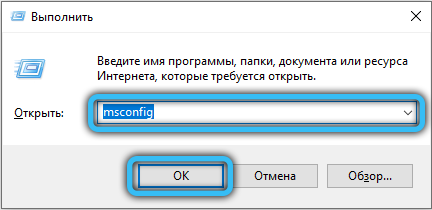
- Auf der Registerkarte "Service" stellen wir den Artikel "Microsoft Services nicht anzeigen" fest
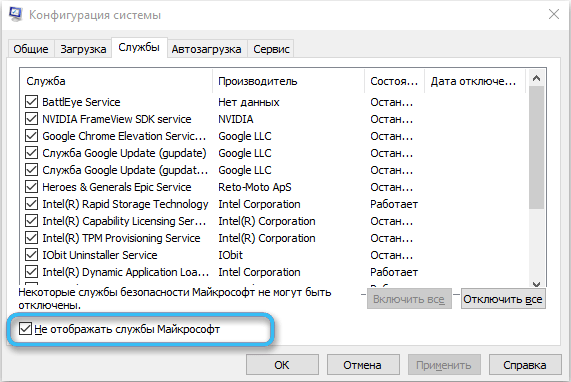
- Klicken Sie auf "alles deaktivieren", damit beim Laden des Servicesystems nicht geladen wird
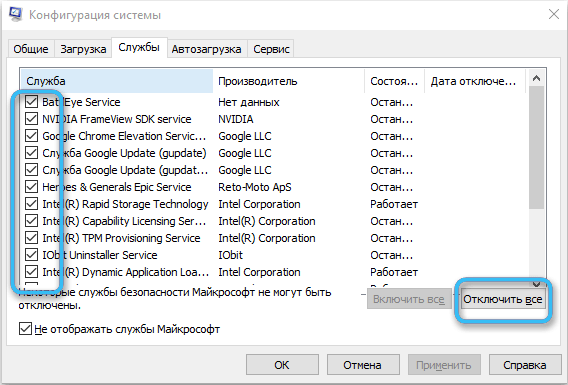
- Klicken Sie auf der Registerkarte "Automobile" auf den Link "Öffnen Sie den Aufgaben -Dispatcher"
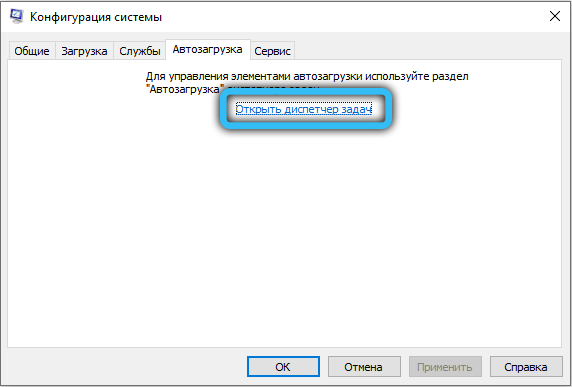
- Auf der Registerkarte Automobile Automobile ist eine Liste der Starten mit dem Softwaresystem verfügbar. Schalten Sie alle aktiven Anwendungen wiederum aus (PMK - „Off“)
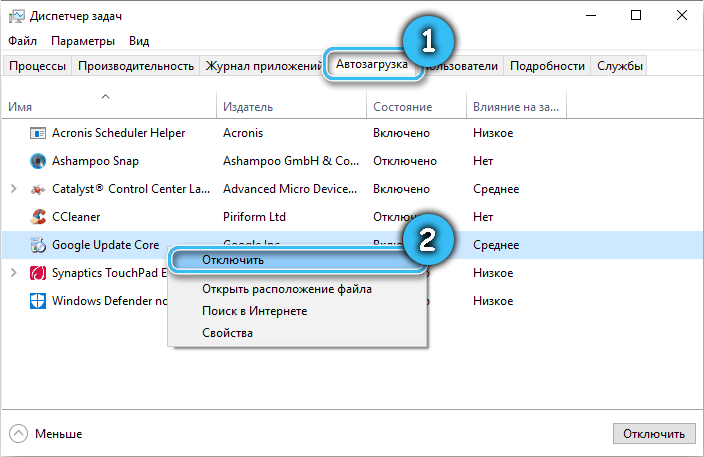
- Neuladen. Das System wird im sauberen Lademodus gestartet.
Als nächstes reagieren wir auf die Situation - wenn der Fehler entfernt wurde. Im Falle eines Fehlers und in der Art des sauberen Starts des Systems versuchen wir eine andere Lösung für das Problem.
Systemscanning -DISM- und SFC -Dienstprogramme
Es besteht auch eine Fehlerwahrscheinlichkeit aufgrund eines Verstoßes gegen die Integrität von Systemdateien, an die Software -Appells ausgeführt werden. Zur Korrektur werden die Standard -DISM- und SFC -Dienstprogramme wiederum verwendet:
- Wir öffnen die Befehlszeile im Namen des Administrators
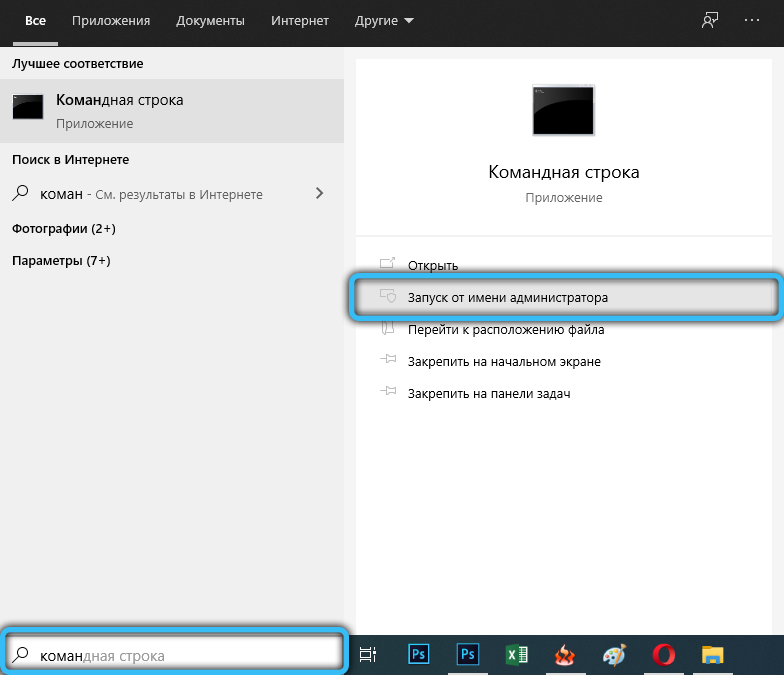
- Geben Sie SFC /Scannow ein und klicken Sie auf die Eingabetaste auf. Wir erwarten das Ende des Scans;
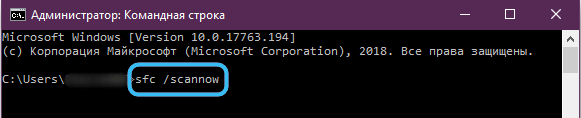
- Täter dism /Online /Aufräumarbeiten /Wiederherstellung;
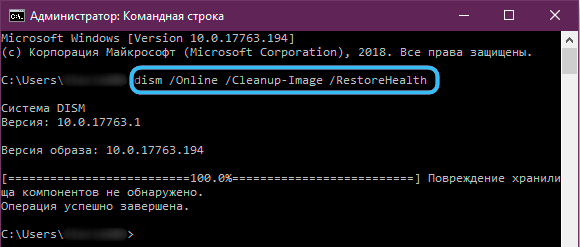
- Starten Sie das Gerät am Ende des Verfahrens neu.
In der Regel löst eine der betrachteten Methoden das Problem. Wenn jedoch nichts geholfen hat, können Sie zu extremen Maßnahmen gehen - das System wiederherstellen, indem Sie zum zuvor erstellten Wiederherstellungspunkt zurückkehren oder einen Träger mit der Installationsverteilung von Windows verwenden. Für den Fall, dass dies ratsam ist, werden beispielsweise zusätzlich zum Fehler 0xE0434352 die Systemleistung durch andere Probleme verletzt, und können das Betriebssystem sogar vollständig neu installieren.
- « Methoden zur Korrekturfehler 0x800F020b
- Was ist das Hashtab -Programm für und wie man damit arbeitet? »

